Windows 10/11 允许您通过 Wi-Fi 或蓝牙共享互联网并立即创建热点。
安全性(WPA3/WPA2、防火墙、良好的加密和位置)是稳定网络的关键。
还有其他选择: comandos netsh、第三方应用程序和移动网络共享。
PC 可以作为带有 OPNsense 的专用路由器,每个 MAC 和 ISP 配置。
如果你曾经需要从你的电脑上共享互联网,你会很高兴知道 Windows 允许你将 PC 变成 Wi-Fi 热点 只需几秒钟即可原生完成。此外,我们还提供先进的方法和附加工具,涵盖从一次性设置到家庭专用路由器的任何用例。
在本指南中,我将用西班牙的西班牙语向您详细解释, 将 Windows PC 用作路由器的所有方法:Windows 10/11 中的快捷方式、设置中的完整配置、使用 netsh 命令的经典方法、如果输入是以太网则如何创建桥接器、安全建议、有用的第三方应用程序、移动替代品,以及对于最苛刻的用户,如何使用 PC 作为带有 OPNsense 的专业路由器。
立即激活您的移动热点
在 Windows 10 和 Windows 11 您可以使用任务栏快速操作来 打开和关闭移动热点 无需打开任何菜单。打开任务栏上的快速设置集群,找到“移动热点”操作。如果您没有看到它,它可能位于操作的第二页(使用“下一页”箭头)。
当您打开该选项时,Windows 会使用您上次配置的名称和密码创建并共享 Wi-Fi 网络。 卡片上显示按钮本身连接了多少个设备要调整名称、密码或频段等属性,请右键单击(或长按)该操作并选择“转到设置”。
要连接其他设备,请转到该设备的 Wi-Fi 设置, 找到您创建的 SSID,输入其密码或扫描二维码 Windows 会在热点页面上显示。几秒钟后您就可以开始浏览。
在 Windows 10 中逐步共享 Internet
如果您更喜欢从界面进行配置,Windows 10 可以轻松实现。您可以打开“操作中心”或点击任务栏中的网络图标,然后 激活“覆盖区域” 直接更改。要更改您的姓名、密码或频段,请前往“设置”>“网络和 Internet”>“移动热点”。
在该屏幕上,决定是否要通过 Wi-Fi 或蓝牙共享您的连接,并检查生成的 SSID 和密码。 如果您点击“编辑”,您可以自定义名称、键(至少 8 个字符)和乐队:任何可用的 2,4 GHz 或 5 GHz 频段。保存更改后,接入点即可准备就绪。
请注意,系统默认生成一个安全密码; 您可以随时查看或更改它。一切设置完成后,通过在 Wi-Fi 设置中搜索网络并输入您选择的密钥来连接您的设备。
一个有用的细节是,您也可以通过右键单击任务栏中的网络图标并选择 «前往设置»或者点击操作中心的“覆盖区域”按钮本身。
Windows 11 中的 Internet 共享:推荐设置
在 Windows 11 中,打开“设置”并转到 网络和互联网 > 移动无线覆盖范围在“从中共享我的互联网连接”下,选择来源:可以是您的 Wi-Fi、以太网或移动数据(如果您的设备有兼容的调制解调器或卡)。
在“分享”中您可以选择媒介: 通过 Wi-Fi(推荐用于提高速度)或蓝牙展开“属性”,点击“编辑”,并根据需要更改网络名称、密码和频段。保存并激活顶部的“移动热点”开关。
Windows 记事本中的拼写检查和自动更正要连接手机或其他电脑,请转到其 Wi-Fi 设置, 选择你定义的SSID并输入密码Windows 11 还可以更轻松地通过二维码进行连接,这在手机上非常方便。
请记住,在 Windows 10 和 11 中, 您可以共享任何类型的输入连接 (Wi-Fi、以太网或移动数据),只要硬件支持,并且如果是移动设备,您的数据计划允许。
使用命令创建接入点:netsh hostingnetwork
传统的控制台方法在某些情况下仍然非常有用。首先,您应该检查您的 Wi-Fi 适配器是否支持托管网络。使用管理员权限打开命令窗口,并检查 “允许托管网络”列为“是”如果是的话,你可以继续。
要创建网络,请使用: netsh wlan 设置托管网络模式=允许 ssid=您的 SSID 密钥=您的密码将其替换为您喜欢的任何名称(其他人会看到的名称)以及至少 2 个字符的 WPA8 密钥。此信息将保存以备将来使用。
然后,使用以下命令设置接入点: Netsh的WLAN开始hostednetwork。如果要停止,请将“启动”改为“停止”。此方法需要电脑连接到互联网,当然, 设备保持开启状态以维护网络.
注意:在现代硬件上,一些驱动程序禁用托管网络,而支持 原生“移动热点”模式;如果没有列出支持,请使用 Windows 10/11 热点选项。
如果您的输入是以太网,请共享 Wi-Fi:创建桥接
当您的电脑接入有线互联网,而您想通过 Wi-Fi 共享时,您可以创建一个 以太网和无线适配器之间的桥梁。打开网络和共享中心并选择“更改适配器设置”。
使用 Ctrl 键选择两个适配器(以太网和 Wi-Fi),右键单击并选择 «桥梁连接»几秒钟后,网桥就会生成,您可以使用前面的过程(使用命令或热点)来创建无线接入点。
如果您希望网络设备共享相同的子网和路由,则此解决方案很实用。 如果你觉得更容易您还可以在不使用桥接的情况下启用移动热点,但桥接在特定拓扑中提供了灵活性。
无线安全和设置:您不应忽视的事项
Wi-Fi 信号可能会传播到您家外,因此良好的使用习惯至关重要。首先要做的事情: 更改路由器的默认用户名和密码 main(如果您正在使用它),以及无法通过您的运营商或地址识别的 SSID。
启用强加密。只要您的硬件允许, 使用 WPA3(如果没有其他选择,则使用 WPA2)避免使用 WEP 和开放配置。在 Windows 系统中,请保持 Windows 防火墙处于活动状态,以保护您的计算机免受未经授权的访问。
物理位置很重要。将接入点放置在中心、高处, 远离障碍物和金属2,4 GHz 网络会受到更多来自微波和老式无绳电话的干扰;如果可能的话,请使用 5 GHz 频段以提高稳定性和速度。
如果您的路由器和 Windows 支持 WPS,您可以启动向导来 创建新网络或使用 PIN/按钮连接从控制面板>网络和 Internet>网络和共享中心,选择“设置新连接或网络”,让向导自动应用 WPA2/WPA3。
不要忘记记录要点: 记下安全密钥并妥善保管 放在安全的地方。最后检查一下移动热点的属性,将有助于您避免密码过弱或带宽过载。
第三方应用程序:何时使用以及选择哪些
Windows 系统通常就足够了,但在某些情况下(高级控制、指标、重复信号), 第三方应用程序可以说是天赐之物。其中最著名的是 Connectify,它非常直观,并且有一个足以满足基本功能的免费版本。
您可以下载并安装适用于 Windows 10 的 Microsoft 家庭安全Connectify 提供付费的 PRO 和 MAX 版本,以提供移动网络共享和 Wi-Fi 中继器功能等附加功能。 如果您需要扩大覆盖范围或进行更精细的管理,可能会抵消成本。应避免使用已停产的工具。
例如: 百度 Hotspot 和 Virtual Router Plus 不再可用。如果您在旧指南中看到它们被提及,最好寻找最新的替代方案。OSToto Hotspot(以前称为 160WiFi)提供 IP 黑名单和 WPA2-PSK 加密。
MyPublicWiFi 是另一个可靠的免费选项, IP 阻止、页面访问记录和中继模式您还可以尝试 mHotspot,它允许您连接多达 10 台设备、共享 3G/4G,并具有 WPA2-PSK 功能来保护您的网络。
通过手机共享互联网:Android 和 iPhone
如果你不想使用电脑,而需要一个口袋大小的解决方案,你的智能手机可以充当 Wi-Fi 热点(网络共享)。 在 安卓,进入“设置”并搜索“互联网共享和 Wi-Fi 热点”或类似内容,激活选项并配置名称、安全性、密码和频段(如果您的手机是双频,则为 2,4 或 5 GHz)。
En iPhone,进入“设置”>“移动数据”>“个人热点”,打开“允许他人连接”,然后使用 密码 iOS 向您展示或个性化。请注意,在 iPhone 上,仅共享蜂窝数据连接,而不是其所连接的 Wi-Fi 连接。
如果您的数据计划不是无限的,请记住在共享时 消费可能会猛增.考虑限制 下载 y 流 以避免意外。
使用 PC 作为路由器的优势
与公共网络相比,使用自己的设备可以 更安全. 您可以避免在咖啡馆或机场的 Wi-Fi 上暴露数据,在这些地方经常会遇到拦截或欺骗行为,从而危及凭证。
它还能给你 额外的隐私您可以使用电脑生成一个临时的 SSID,并使用一个不同的一次性密钥来隐藏主 Wi-Fi 密码。当您有客人来访,而又不想接触路由器网络时,这种方法非常理想。
此外,通常是 比饱和网络更稳定、更可靠您可以控制连接设备数量、切换频段,并随时设置密码。这意味着更少的干扰和更佳的浏览体验。
在速度方面,通过避免与数十名未知用户共享, 连接质量显著改善如果遇到速度缓慢的情况,请更换频段或频道并检查周围环境是否有干扰。
使用 OPNsense 将 PC 设置为专用路由器
如果你追求最大程度的控制,你可以把电脑改造成一个功能齐全的路由器。一个带有 几个可用的 PCI Express 端口 (PCIe 3.0 就足够了)。避免使用迷你电脑和 手提 如果它们没有适当的接口或插槽。
要连接光纤,您可以安装一个能够处理高达 10 Gbps 的 SFP 端口卡。 例如,华硕等品牌推出了价格实惠的 PCIe x4 型号,足以满足具有高速链接的家庭和小型办公室的需求。
您还需要以太网端口来连接有线设备。选择支持 真正的千兆位(或多千兆位)并具有卸载功能 减轻处理器的数据包处理负担。记住:每个物理连接的设备对应一个端口。
对于 PC 的要求: 双核 CPU(i3 或更低)和 4GB RAM 对于家用来说,这已经足够了;为系统添加一个小型 SATA SSD。由于电脑通常全天候运行,因此请优先考虑低功耗 (TDP)。
对于 Wi-Fi,最实用的是 将专用接入点连接到其中一个 LAN 端口 路由器-PC。支持 驱动程序 在基于 FreeBSD 的系统上它可能会受到限制,而专业的 AP 将为您提供更高的性能和覆盖范围。
操作系统方面,推荐使用 OPNsense(源自 FreeBSD)。下载合适的镜像(“VGA”选项方便本地管理),准备 USB 输入 FAT32 使用像 Rufus 这样的工具, 放在 引导 USB 先入 BIOS 如果安全启动造成干扰,请将其禁用。
Windows 中的 Hiberfil.sys、Pagefile.sys 和 Swapfile.sys:差异和管理在设置过程中,连接一台显示器,如果可能的话,每个端口连接一根电缆, 识别接口编号 (您将在屏幕上看到哪些处于活动状态。)启动实时模式时,典型的安装身份验证:用户名“installer”和密码“opnsense”(在某些指南中,您会看到“opensense”)。
巫师会问你 键盘布局、目标磁盘和密码 根完成后,请移除 USB 以避免重新安装并重启。OPNsense 将尽可能尝试使用您的 ISP 信息进行自动配置。
系统运行时,您可以从网络上的任何 PC 访问 http://192.168.1.1使用您选择的密码以 root 身份登录,并调整 WAN/LAN、DHCP、NAT、防火墙规则、QoS 以及其他所有您需要的设置。请准备好您的运营商提供的凭证。
重要提示:一些运营商将连接绑定到 原路由器的MAC地址如果您遇到这种情况,您需要在 OPNsense 中注册一个新的 MAC 地址或克隆您 ISP 路由器的 MAC 地址。此过程可能需要一些技术,如果您的运营商不配合,则有时难以完成。
如果自动检测不起作用, 您必须手动配置 WAN (PPPoE、VLAN、固定 IP 等)。有时 ISP 不会提供所有参数,这会使流程变得复杂。然而,一旦一切都调整好,其稳定性、控制力和性能就值得付出这些。
Wi-Fi 网络的放置技巧和最佳实践
将路由器或接入点放置在家中的中心位置, 远离墙壁和金属物体障碍物越少,覆盖范围就越好,死角就越少。
避免使用微波炉和老式无绳电话,或将其替换为旧型号,以减少 2,4 GHz 干扰。 5,8 GHz 且不会引起重叠改变频道并优先考虑 5 GHz 频段也有很大帮助。
如果您使用 Windows 向导(控制面板 > 网络中心)从头创建网络, 始终选择 WPA2/WPA3 和长密码忘记 WEP 和别人几分钟内就能猜出的简单密钥。
解决旧计算机上的连接问题(Windows 服务)
在旧版 Windows 中,如果您没有看到网络或连接仍然停留在“正在获取 IP 地址”状态,请检查服务。打开“我的电脑”> 右键单击 >“管理”> 服务和应用程序 > 服务.
找到与无线设置相关的服务(例如,“无线快速设置”),设置 启动类型为“自动”并启动它然后,在控制面板 > 网络连接中,转到无线连接属性,选择“无线网络”选项卡,然后选择“使用 Windows 设置我的无线网络”。
之后,在“查看可用的无线网络”下,按“刷新列表”, 选择您的 SSID 并使用其密钥进行连接如果您的连接受限或不存在,请确保路由器或接入点的 DHCP 服务器已启用。
相关主题
如果你要在家里建立或加强你的网络,请查看如何 安全地将您的设备连接到 Wi-Fi 网络、防火墙的使用以及计算机和路由器上可用的加密选项。
有了以上所有内容,您现在就可以获得完整的产品系列: 从 Windows 10/11 点击播放到使用 OPNsense 的高级部署,包括命令、桥接器、应用程序和最佳实践。选择最适合您场景的方法,并始终优先考虑安全性、稳定性和负责任的数据使用。
艾萨克对字节世界和一般技术充满热情的作家。我喜欢通过写作分享我的知识,这就是我在这个博客中要做的,向您展示有关小工具、软件、硬件、技术趋势等的所有最有趣的事情。我的目标是帮助您以简单而有趣的方式畅游数字世界。